Oprogramowanie układowe TP-Link TL-WR740N

- 2790
- 509
- Pani Jerzy Kruk
Wczoraj napisałem przewodnik o tym, jak skonfigurować router TP-Link TLWR-740N dla Beeline, jest stosunkowo łatwy do zrobienia, ale niektórzy użytkownicy mają do czynienia z faktem, że po konfiguracji występują dowolne rozpad, Wi-Fi i podobne problemy znikają. W takim przypadku aktualizacje oprogramowania układowego urządzenia mogą pomóc.
Oprogramowanie układowe to oprogramowanie do urządzenia, które zapewnia jego wydajność i które producent, w trakcie wykrywania problemów i błędów, aktualizacje. W związku z tym możemy pobrać najnowszą wersję z oficjalnej strony producenta i zainstalować ją - o to chodzi w tej instrukcji.
Skąd pobrać oprogramowanie układowe dla TP-Link TL-WR740N (i który)
Uwaga: Na końcu artykułu znajduje się instrukcje wideo dla oprogramowania układowego tego routera Wi-Fi, jeśli jest dla Ciebie wygodniejsze, możesz natychmiast przejść do niego.
Możesz pobrać najnowszą wersję oprogramowania układowego dla swojego routera bezprzewodowego z oficjalnej rosyjskiej strony TP-Link, która ma niewykonalny adres http: // www.TP-Linkru.Com/.
W głównym menu witryny wybierz „Obsługa” - „Ładowanie” - a następnie znajdź na liście model routera - TL -WR740N (możesz nacisnąć Ctrl + F w przeglądarce i skorzystaj z wyszukiwania strony).

Po przejściu do modelu zobaczysz wiadomość, że istnieje kilka wersji sprzętowych tego routera Wi-Fi i musisz wybrać własny (zależy od tego, które oprogramowanie do pobrania). Wersja sprzętowa można znaleźć na naklejce na dole urządzenia. Mam taką naklejkę, odpowiednio na poniższym zdjęciu, wersja - 4.25, a na stronie musisz wybrać TL-WR740N V4.

Następną rzeczą, którą zobaczysz, jest lista oprogramowania do routera, a pierwsze oprogramowanie układowe znajduje się na tej liście. Należy go pobrać na komputer i rozpakować przesłany plik zip.
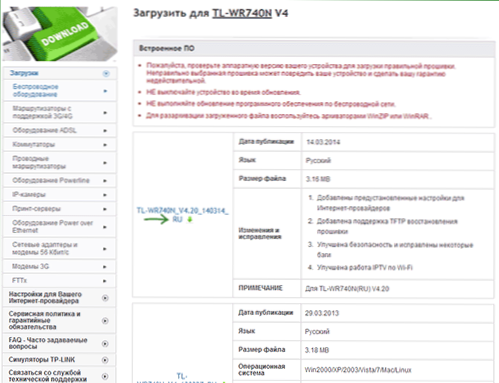
Proces aktualizacji oprogramowania układowego
Przede wszystkim, aby oprogramowanie układowe odniosło sukces, polecam wykonać następujące czynności:
- Podłącz TP-Link TL-WR-740N z przewodem (w jednym z portów LAN) do komputera, nie aktualizuj sieci Wi-Fi. Jednocześnie wyłącz kabel dostawcy z portu WAN i wszystkich urządzeń, które można podłączyć za pomocą sieci bezprzewodowej (smartfony, tablety, telewizory). T.mi. Aktywne dla routera powinno pozostać jedno połączenie - podłączone kartą sieciową komputerową.
- Wszystkie powyższe nie są konieczne, ale teoretycznie może pomóc uniknąć uszkodzenia urządzenia.
Po zakończeniu uruchom dowolnej przeglądarki i wprowadź linię adresu TPLINKLOGIN.Netto (lub 192.168.0.1, oba adresy nie wymagają połączenia z Internetem w celu wprowadzenia) w celu odpowiednio żądania logowania i hasła - administratora i administratora (jeśli nie zmieniłeś tych danych wcześniej. Informacje o wprowadzeniu ustawień routera są dostępne na naklejce z dołu).
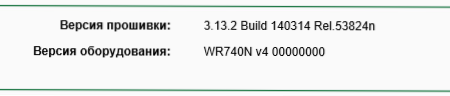
Strona główna ustawień TP-Link TL-WR740N będzie otwarta, na której można zobaczyć bieżącą wersję oprogramowania układowego u góry (w moim przypadku jest to wersja 3.13.2, Załadowane zaktualizowane oprogramowanie układowe ma ten sam numer, ale późniejszy numer kompilacji). Przejdź do punktu „Narzędzia systemowe” - „Aktualizacja oprogramowania zbudowanego”.
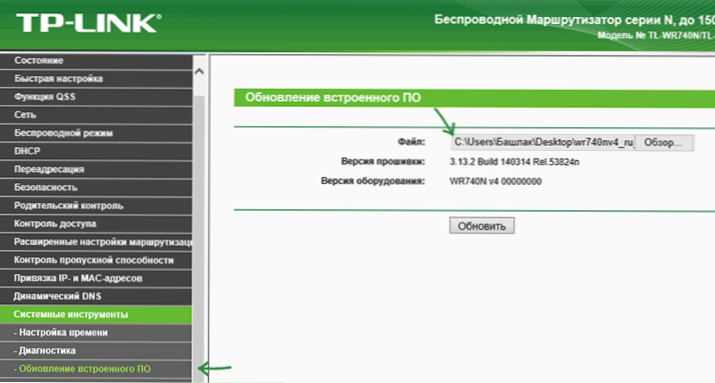
Następnie kliknij przycisk „Wybierz plik” (wybierz plik) i określ ścieżkę do rozpakowanego pliku oprogramowania układowego z rozszerzeniem .Kosz i kliknij przycisk „Aktualizacja”.
Rozpocznie się proces aktualizacji, podczas którego połączenie z routerem można rozdarte, możesz zobaczyć wiadomość, że kabel sieciowy nie jest podłączony, może się wydawać, że przeglądarka wisi - we wszystkich tych i innych podobnych przypadkach, nie Weź cokolwiek przez co najmniej 5 minut.
Na końcu oprogramowania układowego zostaniesz ponownie zaproszony do wprowadzenia logowania i hasła do wprowadzenia ustawień TL-WR740N, albo jeśli jedna z opisanych powyżej opcji możesz niezależnie przejść do ustawień po ostatnim czasie, aby zaktualizować oprogramowanie i sprawdź, czy zostałeś zaktualizowany, czy liczba zainstalowanych oprogramowania układowego.
Gotowy. Zauważam, że ustawienia routera po zachowaniu oprogramowania, t.mi. Możesz po prostu podłączyć go tak, jak było i wszystko powinno działać.
Instrukcje zszywania wideo
Na poniższym filmie możesz obejrzeć cały proces aktualizacji w router Wi-Fi TL-WR-740N, starałem się wziąć pod uwagę wszystkie wymagane kroki.

